Vienkārša un ātra Android sakņu rokasgrāmata

Pēc Android tālruņa saknes piekļuves iegūšanas jums ir pilnīga piekļuve sistēmai un varat palaist daudzu veidu lietotnes, kurām nepieciešama saknes piekļuve.
Chrome grāmatzīmes ir lielisks veids, kā glabāt noderīgu informāciju viegli atrodamā vietā. Taču laika gaitā jums ir tik daudz grāmatzīmju, ka jūsu saglabātā vietne pazūd grāmatzīmju sarakstā.
Tāpēc jūsu grāmatzīmes joprojām ir viegli atrodamas, tāpēc ir svarīgi zināt, kā tās pārvaldīt. Tālāk sniegtie padomi parādīs ne tikai to, kā pārvaldīt Chrome grāmatzīmes, bet arī to, kā izdzēst vairs nevajadzīgās.
Saturs
Chrome operētājsistēmai Windows, Chromebook, Linux un Mac datoriem
Pievienojiet grāmatzīmi
Vienkāršākais veids, kā pievienot grāmatzīmi, ir:
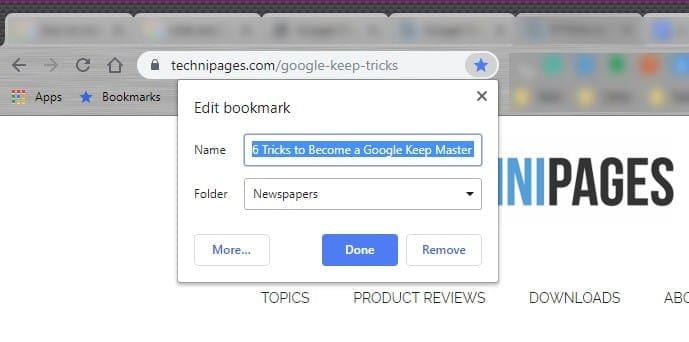
Kārtojiet grāmatzīmes pēc mapēm
Ja Chrome grāmatzīmes ir sadalītas mapēs, tās kļūst daudz vieglāk atrodamas. Piemēram, varat izveidot mapi, kurā vienā mapē ir tikai ar tehnoloģijām saistītas grāmatzīmes, bet citā mapē — ēdiena gatavošanas receptes.
Tādā veidā tā vietā, lai tērētu laiku, ritinot grāmatzīmes, varat pāriet tieši uz tēmu mapi, kurā atrodas jūsu grāmatzīme.
Vispirms jums ir jāizveido mape, kurā ievietot grāmatzīmes. Lai izveidotu mapi, veiciet tālāk norādītās darbības.
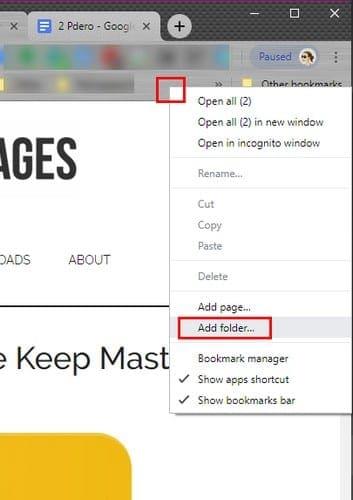
Pēc noklikšķināšanas uz opcijas piešķiriet mapei nosaukumu un noklikšķiniet uz zilās saglabāšanas pogas apakšā.
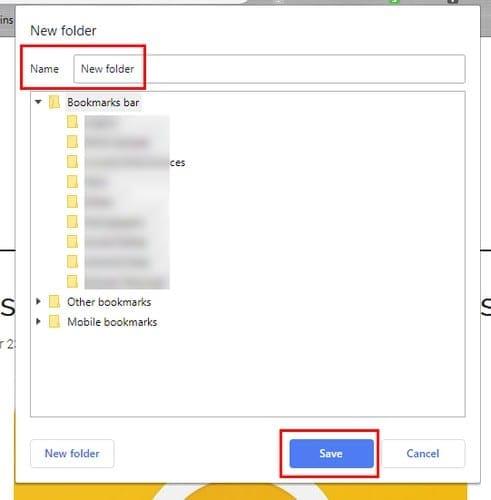
Tūlīt pēc tam, kad noklikšķināsit uz Saglabāt, jūsu jaunā mape parādīsies pa labi no pēdējās grāmatzīmju joslā.
Ja grāmatzīmju joslā jau ir dažas mapes, bet dažas grāmatzīmes ir jāpārvieto uz citu, tās ir jāvelk un jānomet.
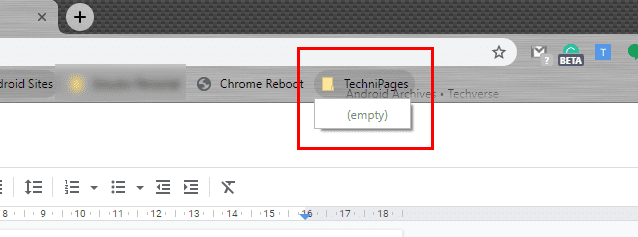
Pārliecinieties, vai kursors pieskaras vietai, kurā teikts tukšs, un atlaidiet to. Jūsu grāmatzīme tagad atradīsies jaunajā vietā. Atkārtojiet šo procesu, līdz esat izveidojis visas mapes, kas nepieciešamas, lai atdalītu grāmatzīmes pēc kategorijas.
Kā lietot Chrome grāmatzīmju pārvaldnieku
Chrome grāmatzīmju pārvaldnieks ir lielisks veids, kā kontrolēt savas grāmatzīmes. Lai piekļūtu grāmatzīmju pārvaldniekam, joslā noklikšķiniet uz vietas Grāmatzīmes (tam ir zila zvaigzne pa kreisi).
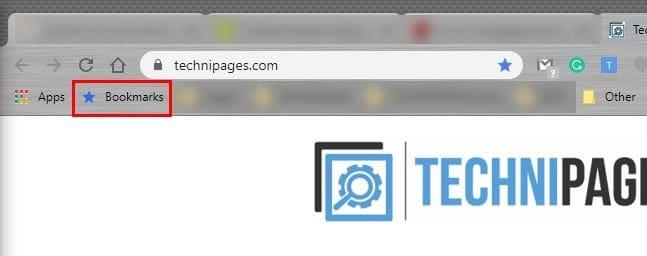
Grāmatzīmju pārvaldniekā visas jūsu izveidotās mapes būs redzamas, tiklīdz to atvērsit. Noklikšķinot uz trim punktiem pa labi no mapes, jums būs iespēja:

Lai redzētu, kādas grāmatzīmes ir katrai mapei, veiciet dubultklikšķi uz tās. Jūs redzēsit visu šajā mapē esošo grāmatzīmju sarakstu. Labajā pusē redzēsit arī trīs punktus ar papildu opcijām konkrētajai grāmatzīmei, piemēram:
Noklikšķinot uz trim vertikālajiem punktiem augšējā labajā stūrī, varēsit piekļūt arī tādām opcijām kā:
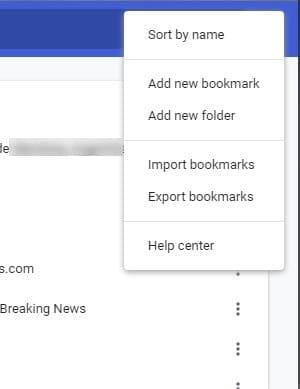
Izdzēsiet grāmatzīmju mapes vai atsevišķas grāmatzīmes
Ja jums ir jāizdzēš tikai dažas grāmatzīmes, ātrākais veids, kā tās dzēst, ir:
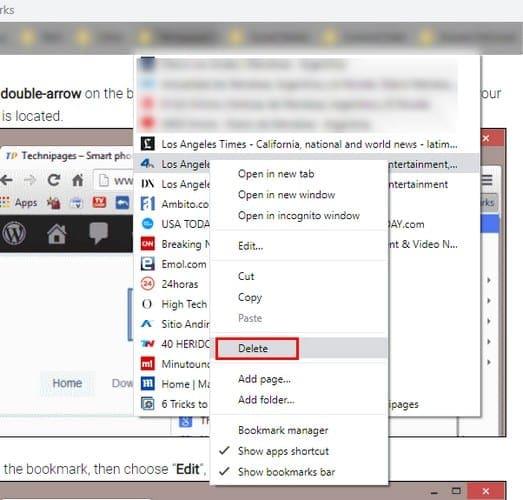
Lai izdzēstu visu mapi, ar peles labo pogu noklikšķiniet uz mapes un izvēlieties dzēst .
Chrome Android un iOS ierīcēm
Lai pārlūkā Chrome izveidotu grāmatzīmi, izmantojot Android ierīci:
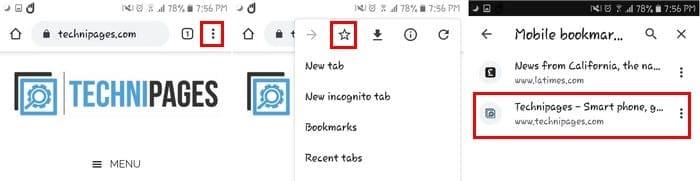
Lai skatītu visas savas grāmatzīmes :
Tur būs visas jūsu pievienotās grāmatzīmes. Jaunākā grāmatzīme vienmēr būs augšpusē.
Kārtojiet grāmatzīmes pēc mapēm
Lai kārtotu grāmatzīmes pēc mapes operētājsistēmā Android:
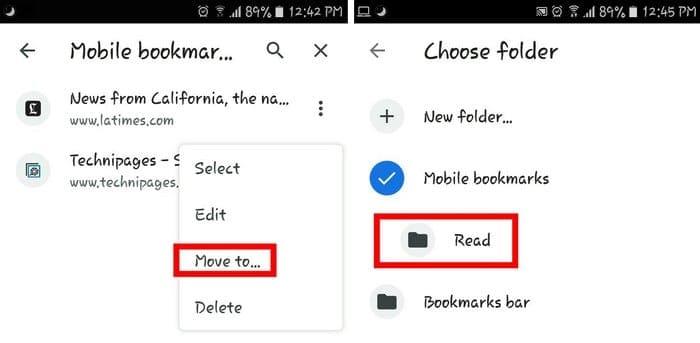
Secinājums
Chrome grāmatzīmes atvieglo vietnes atrašanu, taču, ja tās nekārtojat, tās var sagādāt galvassāpes. Kā kontrolēt savas grāmatzīmes? Kopīgojiet savas preferences zemāk esošajos komentāros.
Pēc Android tālruņa saknes piekļuves iegūšanas jums ir pilnīga piekļuve sistēmai un varat palaist daudzu veidu lietotnes, kurām nepieciešama saknes piekļuve.
Android tālruņa pogas nav paredzētas tikai skaļuma regulēšanai vai ekrāna aktivizēšanai. Ar dažām vienkāršām izmaiņām tās var kļūt par īsinājumtaustiņiem ātrai fotoattēla uzņemšanai, dziesmu izlaišanai, lietotņu palaišanai vai pat ārkārtas funkciju aktivizēšanai.
Ja atstājāt klēpjdatoru darbā un jums steidzami jānosūta ziņojums priekšniekam, ko jums vajadzētu darīt? Izmantojiet savu viedtālruni. Vēl sarežģītāk — pārvērtiet savu tālruni par datoru, lai vieglāk veiktu vairākus uzdevumus vienlaikus.
Android 16 ir bloķēšanas ekrāna logrīki, lai jūs varētu mainīt bloķēšanas ekrānu pēc savas patikas, padarot bloķēšanas ekrānu daudz noderīgāku.
Android režīms “Attēls attēlā” palīdzēs samazināt video izmēru un skatīties to attēla attēlā režīmā, skatoties video citā saskarnē, lai jūs varētu darīt citas lietas.
Video rediģēšana operētājsistēmā Android kļūs vienkārša, pateicoties labākajām video rediģēšanas lietotnēm un programmatūrai, ko mēs uzskaitām šajā rakstā. Pārliecinieties, ka jums būs skaisti, maģiski un eleganti fotoattēli, ko kopīgot ar draugiem Facebook vai Instagram.
Android Debug Bridge (ADB) ir jaudīgs un daudzpusīgs rīks, kas ļauj veikt daudzas darbības, piemēram, atrast žurnālus, instalēt un atinstalēt lietotnes, pārsūtīt failus, root un flash pielāgotas ROM, kā arī izveidot ierīču dublējumkopijas.
Ar automātisko lietojumprogrammu klikšķināšanu. Jums nebūs daudz jādara, spēlējot spēles, izmantojot lietojumprogrammas vai veicot ierīcē pieejamos uzdevumus.
Lai gan nav brīnumlīdzekļa, nelielas izmaiņas ierīces uzlādes, lietošanas un glabāšanas veidā var būtiski palēnināt akumulatora nodilumu.
Tālrunis, ko daudzi cilvēki šobrīd iecienījuši, ir OnePlus 13, jo papildus izcilai aparatūrai tam ir arī funkcija, kas pastāv jau gadu desmitiem: infrasarkanais sensors (IR Blaster).







